
Très souvent, les utilisateurs de systèmes d'exploitationWindows est confronté à un lecteur virtuel qui apparaît dans le système, bien qu'ils n'aient pas installé l'émulateur eux-mêmes. Bien sûr, il n’ya rien de mal à cela, mais pour une raison quelconque, sa présence dans le système en empêche de nombreuses personnes, et ils essaient de se débarrasser de ces équipements "implicites". Les raisons de ce phénomène et la façon de retirer le lecteur seront discutées plus tard. Mais d’abord, voyons pourquoi, en fait, nous avons besoin d’un tel équipement virtuel.
Commençons par le fait que le plus populaireCe type d’émulation se trouvait jadis parmi les joueurs qui copiaient des disques originaux avec des jeux, dont la présence dans le lecteur était une condition préalable à leur travail. Mais la copie n'a pas été enregistrée sur le disque, mais créée sous la forme de fichiers et de dossiers sur le disque dur. Il est clair que les jeux, sans détecter la présence d'un disque optique dans le lecteur, même s'ils ont été lancés à partir du disque dur, ne voulaient pas être lancés. Avec l’avènement de la possibilité de créer et d’enregistrer des copies sous forme de fichiers image, la situation a changé. Il était maintenant possible d'insérer un tel objet dans un lecteur virtuel, ce qui donnait l'impression qu'un disque optique était physiquement présent dans le lecteur réel. Mais au début de l'utilisation des images pour les ouvrir, les lecteurs devaient être imités à l'aide de programmes tiers. Mais dans les dernières versions des systèmes d'exploitation Windows, la situation a radicalement changé. Même sans le programme d'émulation ou l'application installé permettant de travailler avec des fichiers image, vous pouvez double-cliquer sur le fichier et un lecteur de CD-ROM ou de DVD virtuel est créé automatiquement (tout dépend de la taille d'origine ou du type de données).

Il va sans dire qu’à la fin des travaux avecVous pouvez utiliser la fonction d'extraction de l'appareil via le menu PCM du lecteur. Mais que se passe-t-il si un tel appareil est initialement présent dans le système? D'où cela vient-il et comment retirer un lecteur virtuel? L'explication ici est la plus simple. Apparemment, un kit de distribution non officiel a été utilisé pour installer le système d'exploitation, car après l'installation des versions officielles des systèmes d'exploitation Windows, aucun lecteur virtuel n'apparaît dans le système, mais n'est activé que lorsque les fichiers image sont ouverts.
En principe, débarrassez-vous de ces équipements,en utilisant les outils du système d'exploitation pour cela, il est possible de deux manières. Nous considérons les cas où le lecteur est vraiment actif en tant que périphérique virtuel, mais le fichier image ne s'est pas ouvert. Pour supprimer un lecteur inutile (et en même temps tous les autres, s'il y en a plusieurs affichés), vous pouvez utiliser la commande subst, qui est écrite dans le menu Exécuter. Si vous n'aimez pas cette option, vous pouvez exécuter le fichier exécutable correspondant dans le répertoire System32.
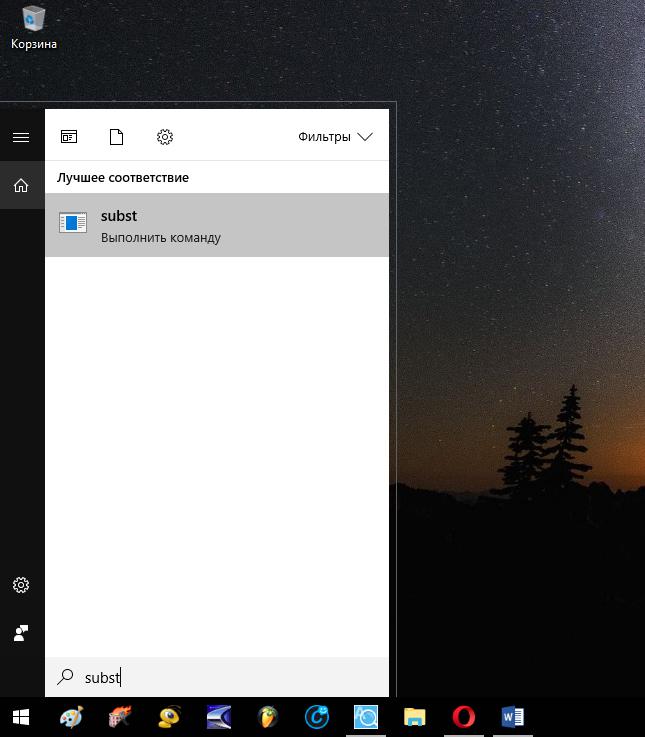
Une solution tout aussi simple estUtilisation du moteur de recherche Windows. Le nom de la commande est entré dans le champ, après quoi il ne reste plus qu'à cliquer sur le résultat pour exécuter la commande (il y aura une demande d'exécution en dessous).
Si nous parlons de supprimer le lecteur virtuelavec l'utilisation de programmes tiers, dans l'ensemble, absolument toutes les applications créées pour travailler avec des fichiers image et capables d'émuler des lecteurs de disque ordinaires conviennent à cela.
Ainsi, par exemple, dans l'application Alcohol 120%, vous devez utiliser la section des paramètres généraux et sélectionner l'élément de disques virtuels dans le menu de gauche.

La fenêtre principale indiquera immédiatementnombre de disques installés dans le système. Il ne reste plus qu'à définir la valeur souhaitée et à enregistrer les modifications (dans l'ensemble, vous pouvez toutes les désactiver en réglant la quantité actuelle sur «0»).
Il est également facile de se débarrasser de la présence d'un lecteur virtuel inutile en utilisant l'utilitaire UltraISO, dont les actions sont presque complètement identiques à celles décrites ci-dessus.

Ce n'est que dans ce programme que l'élément n'est pas utilisé, mais l'onglet des lecteurs virtuels, où leur nombre requis est défini.
Enfin, vous pouvez désactiver un ou plusieurs lecteurs virtuels à l'aide de l'application DAEMON Tools. Le principe est le même. Cependant, vous pouvez faire encore plus facilement.

Dans le cas où l'application est active ou,disons, il démarre avec le système, l'accès à la fonction souhaitée peut être obtenu directement à partir de la barre d'état système, où dans le menu PCM, il y aura également un élément de suppression pour un ou tous les lecteurs créés ou présents dans Windows.
Remarque: sur les lecteurs ordinaires ou sur la création de lecteurs virtuels lors de l'ouverture de fichiers image, ces actions n'affecteront aucun des programmes décrits.
Laquelle des solutions proposées est la plus facile à utiliserTotal? Il semble évident que le moyen le plus simple consiste à exécuter la commande subst. Mais si vous avez besoin que de tels périphériques virtuels (dans une quantité strictement définie) restent dans le système, il est préférable d'utiliser l'un des programmes ci-dessus, car la commande système déconnecte tous les lecteurs.


























